Pennmenyn i Windows 11 gör det enkelt för dig att komma åt dina favoritappar.
Visa menyn Penna
Om du har en penna trycker du på den på skärmen. Pennmenyn visas i hörnet i Aktivitetsfältet.
Lägga till eller ta bort genvägar
Du kan lägga till upp till fyra appar som genvägar på pennmenyn. Så här gör du:
-
Tryck på skärmen med pennan eller välj pennmenyn i hörnet av Aktivitetsfältet.
-
När pennmenyn visas väljer du Inställningar redigera pennmenyn.
-
Välj Lägg till för att lägga till appar på pennmenyn.
-
Om du vill ta bort appar från pennmenyn väljer du Ta bort.
Samarbeta i Whiteboard
Whiteboard är en frihandsarbetsyta för idéskapande, skapande och samarbete i realtid. Du kan rita, skriva och lägga till bilder, det är bara att logga in med ditt Microsoft-konto för att komma igång.
Ta skärmbilder med Skärmklippverktyget
Öppna Skärmklippverktyget för att ta skärmbilder och rita på det du gör på datorn.
Relaterade länkar
Dela dina idéer eller rita på skärmbilder med din penna i Windows Ink-arbetsytan.
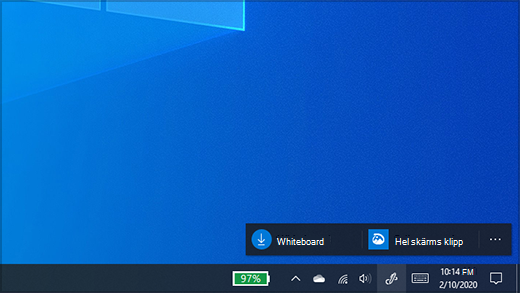
Obs!: I den tidigare Windows Ink-arbetsytan ingick Fästisar och skissblocket. Du kan fortfarande använda Fästisar när du skriver ned påminnelser eller idéer. Information om hur Fästisar finns i Komma igång Fästisar. Skissblocket finns bara i äldre versioner av Windows.
Välj Windows Ink-arbetsytan i Aktivitetsfältet för att öppna det. Härifrån kan du välja Whiteboard eller Fullskärmsklipp. (Du kan också välja Mer och Läs mer om penna eller komma åt Penninställningar .)
Tips: Tryck en gång på pennans övre knapp för att snabbt öppna Microsoft Whiteboard eller dubbeltryck på den för att öppna Klipp ut & Skiss. Om inte penngenvägen fungerar kan du behöva koppla den i Inställningar. Mer Anslut finns Bluetooth använda enheterna.
Samarbeta i Whiteboard
Med Whiteboard får team en smart frihandsarbetsyta för att komma på idéer, skapa och samarbeta i realtid när de loggat in på sitt Microsoft-konto. Rita, skriv eller lägg till bilder. Stapla saker och flytta runt dem. Välj ett skrivverktyg, till exempel en penna eller överstrykningspenna. Ändra storlek på penndragen. Om du vill radera något använder du ett av raderingsverktygen.
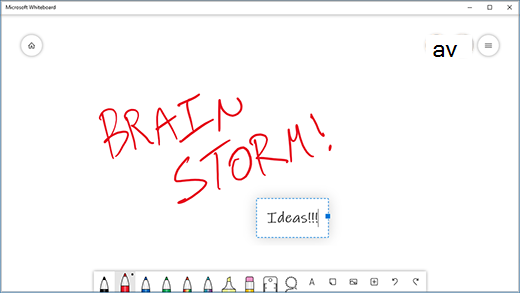
När du är klar sparas dina brainstorming-sessioner automatiskt i Microsoft Cloud, så att du kan fortsätta där du slutade.
Lägga till anteckningar i skärmbilder med Klipp & skissa
Öppna Klipp & skissa och rita på något på datorn eller öppna en tidigare bild. I Klipp & skissa finns alla skissblocksverktyg – från schabloner till linjebredd, delning och export.
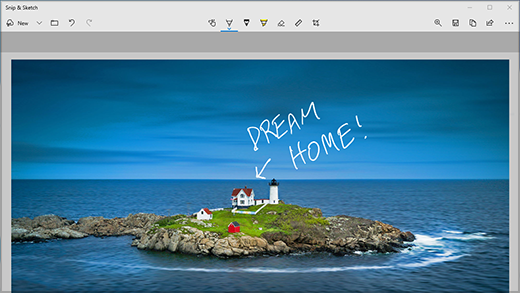
Tips: Du kan avgöra vad som händer när du klickar på genvägsknappen på pennan genom att gå till Inställningar > Devices > Pen & Windows Ink och rulla ned till Penngenvägar för att anpassa vad knappen gör.











